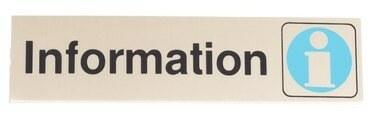
Ustvarite preproste pasice, kot je ta, z Adobe InDesign.
InDesign je zmogljiv program za namizno založništvo, ki vam omogoča ustvarjanje dokumentov in dodajanje učinkov, ki so včasih zahtevali uporabo drugih programov, kot je Illustrator. Ustvarjanje pasice je preprosto, ne glede na zmožnosti vašega računalnika. Preden ustvarite pasico, se prepričajte, da veste, kako se bo natisnil, da bo vaša datoteka učinkovito ustvarjena. Najpomembnejši dejavnik je velikost. Glede na moč vašega računalnika in tiskarske opreme boste morda želeli zmanjšati svoje dimenzije in dovoliti tiskalniku, da naredi povečavo.
Korak 1
Odprite InDesign in ustvarite nov dokument. Naj bosta širina in višina sorazmerni s končno natisnjeno velikostjo. Na primer, lahko naredite datoteko 12 x 24 palcev, če je končna velikost 24 x 48 palcev. To pomeni, da bi bilo treba natisnjeni kos povečati na 200 odstotkov, da bi bil ustrezne velikosti. Dodajte robove od 1 do 2 palca do konca.
Video dneva
2. korak
Postavite poljubno grafiko na svojo stran z ukazom Postavi v meniju Datoteka ali "Ctrl" in "D" ("Ukaz" in "D" za Mac). Pri veliki datoteki se vedno prepričajte, da je vaša grafika povezana namesto vdelane za hitro obdelavo. Povezane grafike dejansko niso v datoteki. Ko vdelate grafiko, dejansko postavite datoteko v datoteko pasice in povečate velikost datoteke za tako veliko, kolikor je grafika. Torej bo grafika velikosti 10 MB dodala toliko k končni velikosti datoteke.
3. korak
Z uporabo besedila in drugih orodij strani dodajte poljubne besede ali barvo. Prepričajte se, da so vsi elementi oblikovanja na robovih, da se izognete težavam pri tiskanju.
4. korak
Shranite datoteko.
Nasvet
Za večino tiskalnikov velikega formata ni treba, da so vaše grafike visoke ločljivosti.
Ker ločljivost ni tako pomembna, lahko grafiko z ločljivostjo 300 DPI prodate na 200 odstotkov, ne da bi pri tem ogrozili kakovost.
Fotografije postavite kot JPG, saj je to stisnjena oblika datoteke.




